Не работает Скайп, синий экран
Пользователи Скайпа для рабочего стола Windows могут столкнуться с проблемой синего / белого / зеленого экрана при входе в программу. Ее можно решить несколькими способами.
Если у вас установлена версия для рабочего стола, и вы видите синий экран при запуске программы (или голубой экран, или зеленый, в зависимости от особенностей цветопередачи монитора):
первое, что рекомендуется сделать – установить последнюю версию Скайпа.
Если и после этого появляется синий экран и не работает Skype, проверьте браузер Internet Explorer. Именно с его настройками часто связаны неполадки в работе и появление синего экрана в Skype. Во-первых, обновите браузер до последней версии. Во-вторых, сбросьте его параметры, так как они задают настройки для многих программ на наших компьютерах.
Если и теперь не запускается Скайп, и синий экран появляется при входе в программу, попробуйте заходить через ярлык. Для этого выйдите из программы (и из своей учетной записи), на рабочем столе кликните правой кнопкой мыши и выберите «Создать» — «Ярлык»:
Затем в графе «Укажите расположение объекта»
введите C:\Program Files\Skype\Phone\Skype.exe" /legacylogin или C:\Program Files (x86)\Skype\Phone\Skype.exe" /legacylogin в зависимости от конфигурации вашего компьютера. Для входа введите логин и пароль от аккаунта.
Если после этого при заходе вы видите синий, голубой, белый или зеленый экран в Скайпе, загрузите и запустите программу очистки учетных записей LoginCleanup, почистите временные Интернет-файлы. Убедитесь, что при установке новой версии Скайпа или браузера вы полностью удалили старые программы. И у вас обязательно должно все заработать!
Также не забудьте обновить Windows, установив все обновления.
Видеоинструкция:



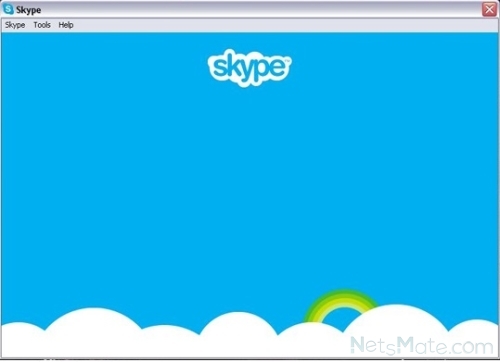
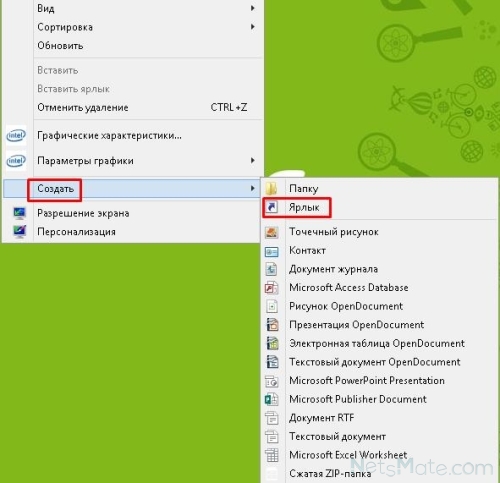
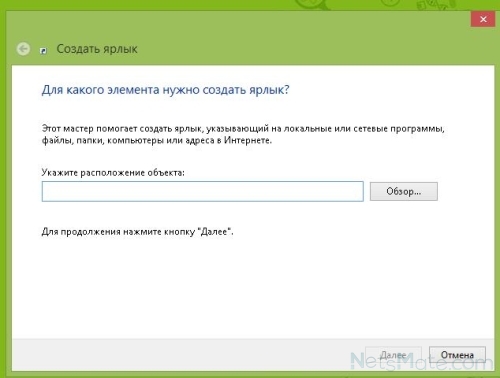








постоянный сбой по скайпу
Не могу войти в Скайп. Ярлык Скайпа не реагирует.